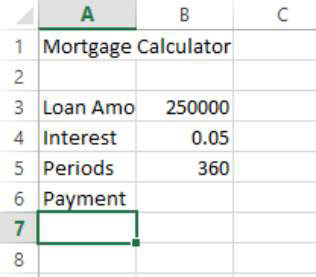Abyste mohli pracovat v Excelu 2013, budete se muset naučit některé základy tabulkového procesoru. Když je čas něco skutečně udělat, zkuste do buněk zadat nějaký text a čísla.
Chcete-li zadat buňku, jednoduše ji vyberte a začněte psát. Po dokončení psaní můžete buňku opustit některým z těchto způsobů:
-
Stiskněte Enter: Přesune vás na další buňku dolů.
-
Stiskněte Tab: Přesune vás na další buňku vpravo.
-
Stiskněte Shift+Tab: Přesune vás na další buňku doleva.
-
Stiskněte klávesu se šipkou: Přesune vás ve směru šipky.
-
Klepněte do jiné buňky: Přesune vás do této buňky.
Pokud při úpravách uděláte chybu, můžete stisknutím klávesy Esc úpravu zrušit, než buňku opustíte. Pokud potřebujete vrátit zpět úpravu poté, co opustíte buňku, stiskněte Ctrl+Z nebo klikněte na tlačítko Zpět na panelu nástrojů Rychlý přístup.
Zde je cvičení, které vám ukáže, jak zadávat informace do tabulky.
Na libovolném prázdném listu, například na listu z předchozího cvičení, klikněte na buňku A1.
Zadejte Hypoteční kalkulačku a stiskněte Enter.
Opětovným kliknutím na buňku A1 ji znovu vyberte a všimněte si, že obsah buňky se zobrazí v řádku vzorců, jak je znázorněno na tomto obrázku.
Všimněte si, že text visí ve sloupci B; to je zatím v pořádku.
Formula bar je textová oblast bezprostředně nad listu mřížce vpravo od pole Název. Tento pruh zobrazuje obsah aktivní buňky.
Když je obsahem text nebo číslo, je obsah v buňce a na řádku vzorců identický. Je-li obsahem vzorec nebo funkce, na řádku Vzorců se zobrazuje skutečný vzorec/funkce a samotná buňka zobrazuje jeho výsledek.

Klikněte na buňku A3, zadejte Částka půjčky a stiskněte Tab, aby se kurzor buňky přesunul na buňku B3.
Napište 250000 a stiskněte Enter, aby se kurzor buňky přesunul na buňku A4.
Do buňky A4 zadejte Zájem a stiskněte Tab, aby se kurzor buňky přesunul na buňku B4.
Napište .05 a stiskněte Enter, aby se kurzor buňky přesunul na buňku A5.
Zadejte tečky a stiskněte Tab, aby se kurzor buňky přesunul na buňku B5.
Napište 360 a stiskněte Enter, aby se kurzor buňky přesunul na buňku A6.
Zadejte Platba a stiskněte Enter, aby se kurzor buňky přesunul na buňku A7.
Pracovní list v tuto chvíli vypadá jako tento obrázek.
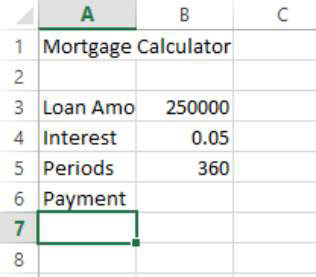
Uložte soubor.